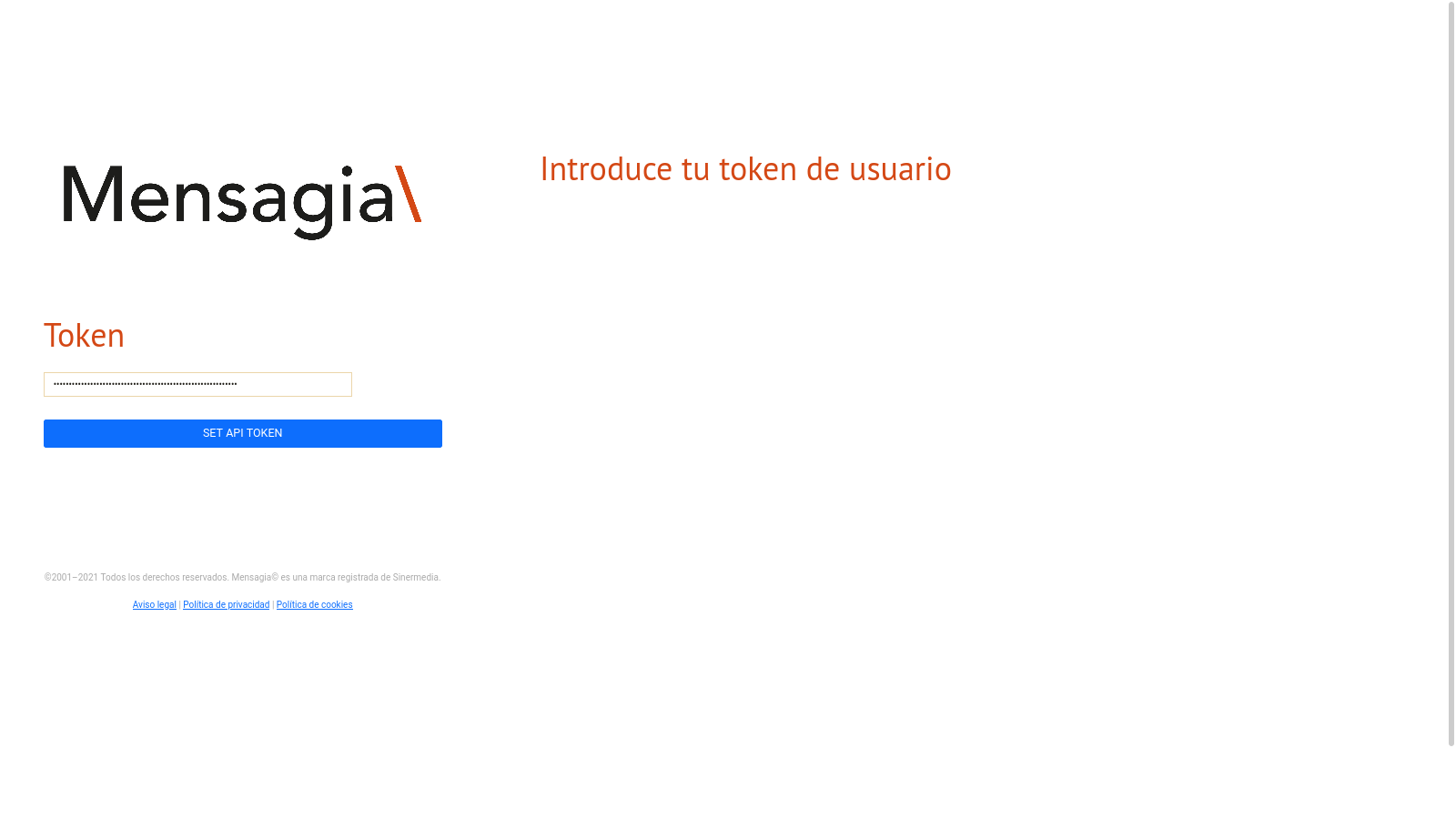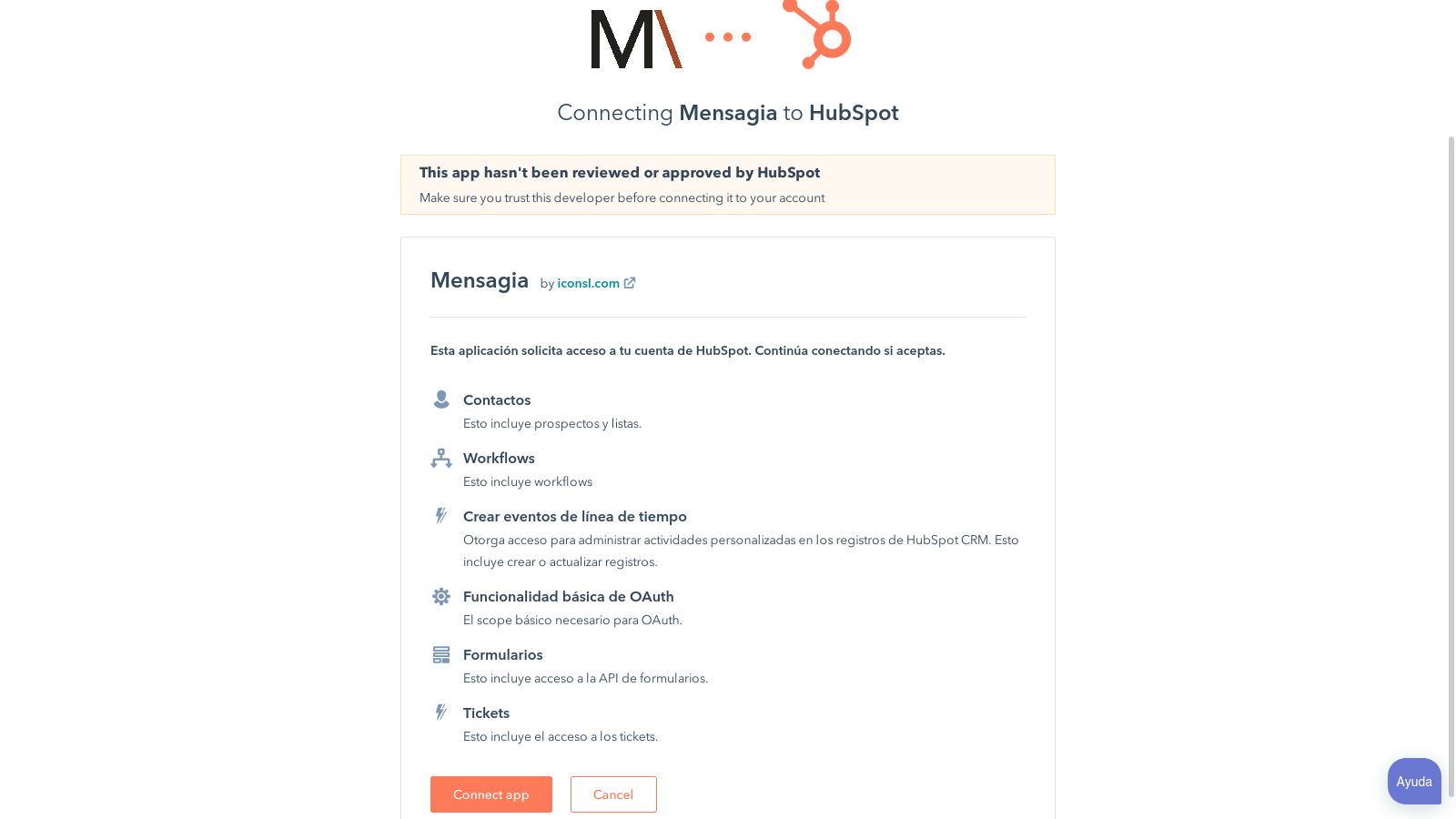Guía de Usuario
- Instalación
- ¿Qué requisitos debo cumplir antes de instalar la aplicación de Mensagia?
- ¿Cómo registro un usuario API CLIENTE?
- ¿Cómo instalar la aplicación de Mensagia en mi cuenta de Hubspot?
- ¿Qué sucede si actualizo mi Token?
- ¿Qué permisos debo concederle a Mensagia?
- Automatizaciones
- ¿Qué son las automatizaciones de Hubspot?
- ¿Cómo uso la aplicación de Mensagia en mis automatizaciones?
- ¿Cómo puedo saber si un contacto se ha inscrito en una automatización?
- Acciones
Instalación
¿Qué requisitos debo cumplir antes de instalar la aplicación de Mensagia?
Si ya dispones de una cuenta activa de Hubspot y además estás registrado/da en el portal de Mensagia, puedes instalar la aplicación desde un usuario de tipo API CLIENTE registrado en tu portal de Mensagia.
Ten en cuenta que, para usar la aplicación, deberás contar con saldo suficiente.
¿Cómo registro un usuario API CLIENTE?
En tu portal de Mensagia, en el apartado de Configuración, encontrarás el sub-apartado Usuarios. En esta sección podrás crear un nuevo usuario. Asegúrate de que en la propiedad “Tipo de Usuario” esté seleccionada la opción “API Cliente”.
¿Cómo instalar la aplicación de Mensagia en mi cuenta de Hubspot?
En primer lugar tendrás que acceder al portal de Hubspot y buscar nuestra aplicación en el Marketplace.
Se te redirigirá al portal de acceso, donde tendrás que autenticarte con las credenciales (email y contraseña) de tu usuario API Cliente.
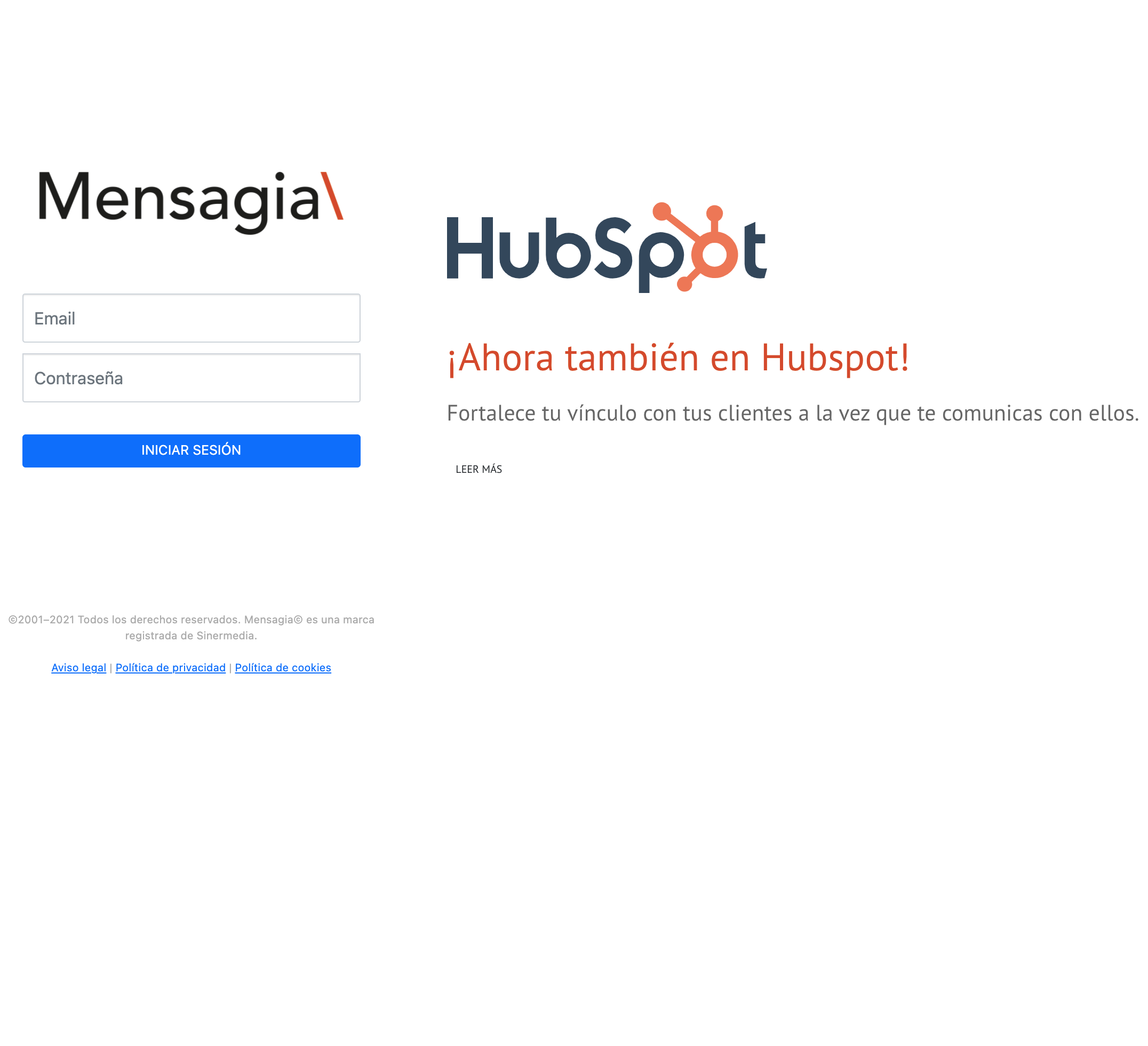
A continuación se te solicitará la API Token de tu usuario, imprescindible para que Mensagia pueda brindarte sus servicios a través de Hubspot. Esta propiedad la puedes encontrar en el perfil de este usuario dentro de tu portal de Mensagia. IMPORTANTE: no compartas esta clave con nadie.
Por último tendrás que darle permisos a Mensagia para trabajar con la información que requiere de Hubspot para su correcto funcionamiento.
¿Qué sucede si actualizo mi Token?
La Token es fundamental para el intercambio de información. Si has visto necesario actualizarla, dirígete al portal de actualización de credenciales de la aplicación. Aquí podrás volver a autenticarte y agregar tu nueva API Token.
¿Qué permisos debo concederle a Mensagia?
Mensagia sólo empleará los datos imprescindibles para el desempeño de sus servicios. Entre los mencionados se encuentran principalmente algunas propiedades de los contactos con los que desees comunicarte. También es necesario acceder a algunos servicios internos de Hubspot, los cuales permiten autenticar de manera segura los intercambios de información, generar eventos automatizados, mostrar la actividad registrada mediante la aplicación y la comunicación directa con los desarrolladores de la herramienta.
Automatizaciones
¿Qué son las automatizaciones de Hubspot?
La plataforma de Hubspot cuenta con una poderosa arquitectura que le permite registrar los estados de nuestros contactos, desencadenando acciones automáticas en base a estas oportunidades. De esta forma es más fácil diseñar estrategias de comunicación basadas en la realidad de nuestro público objetivo.
Mensagia se integra con Hubspot permitiendo ejecutar las funcionalidades de la plataforma (ej. Enviar un SMS personalizado), en cuanto se registra un nuevo estado en nuestro contacto de Hubspot (ej. El contacto ha mostrado interés en una de nuestras ofertas).
¿Cómo uso la aplicación de Mensagia en mis automatizaciones?
En tu portal de Hubspost, dirígete al apartado de Automatización / Workflows para acceder al panel pricipal de automatizaciones.
Crea un Workflow nuevo y especifica el Activador o Desencadenante que desees que emplee Hubspot para luego llamar a una funcionalidad de Mensagia.
Luego debes crear una Acción, buscar en la lista de Acciones Disponibles las acciones de Mensagia y seleccionar la función que desees.
¿Cómo puedo saber si un contacto se ha inscrito en una automatización?
Cada vez que se ejecuta una de las acciones de Mensagia, se añade un evento en la línea temporal del contacto inscrito en la automatización.
Estos registros pueden ser filtrados desde el perfil de nuestro contacto.
Cada
evento contará con la descripción de la actividad que se ha ejecutado y el resultado de la operación. Es importante tener en cuenta que, de darse un error en la ejecución, podremos obtener más detalles de cómo solucinar
dichos problemas.
Acciones
Enviar un SMS via Mensagia
Habiendo cumplido con el paso previo de configurar el Desencadenante que dará paso a esta acción, podrás configurar una plantilla de SMS que se enviará a cada contacto que pueda inscribirse a la automatización.
Selecciona una de las configuraciones de envío que hayas registrado previamente en tu portal de Mensagia.
Incluye tu mensaje en el campo correspondiente. Ten en cuenta que puedes personalizar el texto con las propiedades que Hubspot ha almacenado de tu contacto (ej. nombre, saludo, idioma preferido…).
Añade la propiedad ‘Número de teléfono móvil’ en el campo del número. IMPORTANTE: a fin de que Mensagia pueda enviar SMS, los números de teléfono móvil deben contar con el prefijo de país correspondiente. Se recomienda además que el número no incluya caracteres de extensión, como el símbolo ‘+’, espacios, puntos, guiones, etc.
Crear un contacto en Mensagia
Esta acción permite importar un contacto desde Hubspot a Mensagia gracias a los datos que provienen de un Desencadenante.
Selecciona la agenda donde se almacenará el contacto.
Incluye en cada campo solicitado (nombre, apellido, email, ciudad…) la propiedad correspondiente dentro de la ficha de contacto de Hubspot.
IMPORTANTE: En caso de que el contacto ya esté registrado en Mensagia, los datos que proporcione Hubspot sobrescribirán los anteriores.
Enviar un Email Transaccional
Este método te permite enviar emails a tus contactos individuales mediante Workflows.
Selecciona alguno de los correos habilitados en tu cuenta de Mensagia para definir el remitente del mensaje.
(Opcional) ¿Prefieres que se envíe usando otro nombre de remitente? Puedes cambiar el mismo y personalizar aún más tu correo.
Añade la dirección de correo a la que se enviará tu mensaje. Esta puede estar almacenada como una propiedad de tu contacto o algún correo de tu preferencia.
Define la cabecera de tu mensaje, puedes emplear propiedades personalizadas de tu contacto.
AVISO IMPORTANTE: En este punto puedes definir el cuerpo de tu mensaje. Para esto podrás seleccionar alguna de las plantillas de email que tengas configuradas en tu cuenta de Mensagia o puedes incluir el código HTML de tu mensaje en el campo correspondiente. Ambas opciones son excluyentes entre si, así que si te decides por alguna, ten en cuenta que debes dejar la otra en blanco.
(Opcional) Puedes establecer una fecha de envío en formato ‘YYYY-MM-DD hh:mm’.
(Opcional) También puedes especificar el etiquetado de enlaces que aparezca en tu mensaje. Más información en Etiquetado de enlaces.
(Opcional) Por último puedes definir una lista separada por comas de enlaces a archivos que desees adjuntar a tu correo. Puedes adjuntar hasta 5M en archivos.